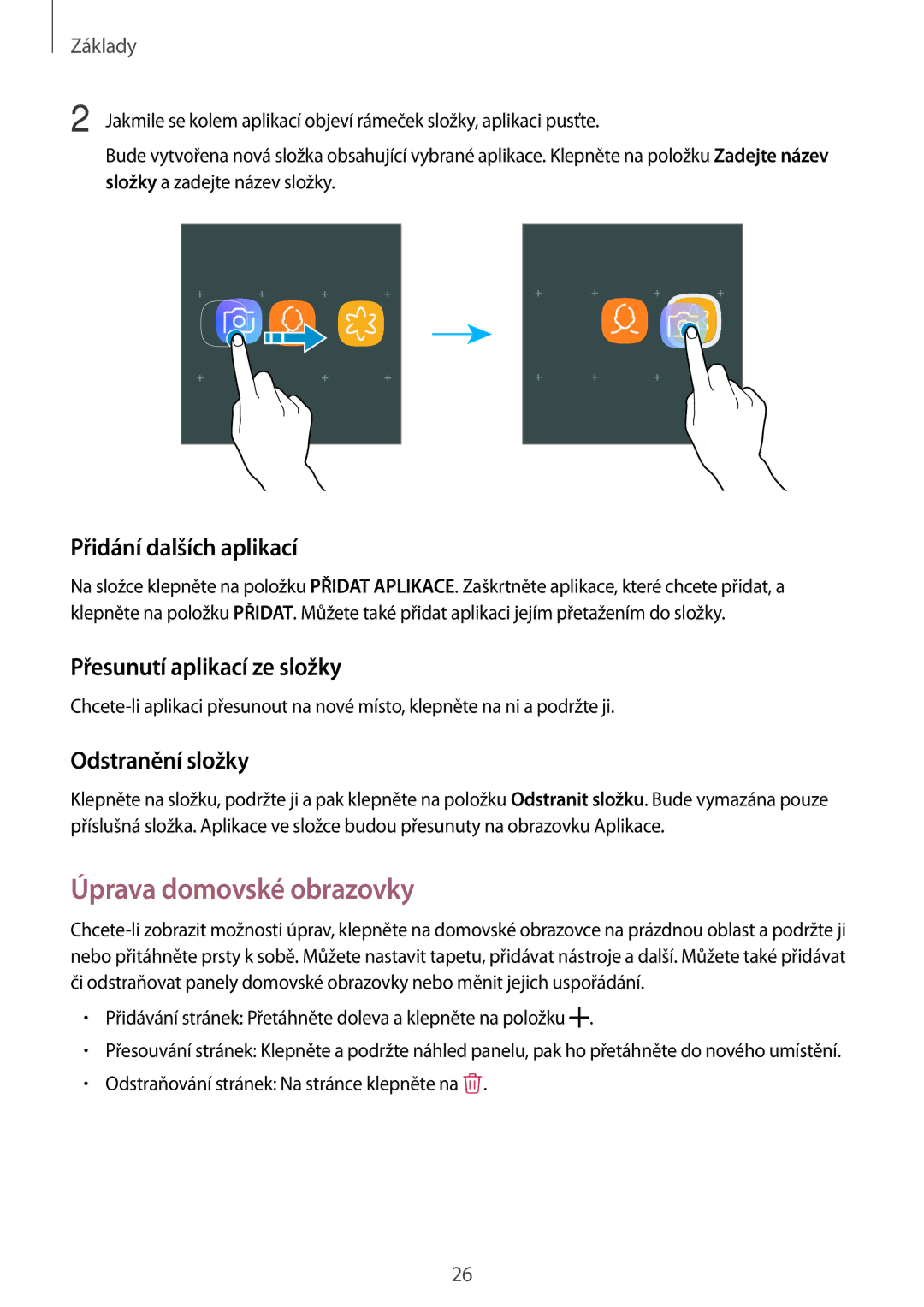Základy
2 Jakmile se kolem aplikací objeví rámeček složky, aplikaci pusťte.
Bude vytvořena nová složka obsahující vybrané aplikace. Klepněte na položku Zadejte název složky a zadejte název složky.
Přidání dalších aplikací
Na složce klepněte na položku PŘIDAT APLIKACE. Zaškrtněte aplikace, které chcete přidat, a klepněte na položku PŘIDAT. Můžete také přidat aplikaci jejím přetažením do složky.
Přesunutí aplikací ze složky
Odstranění složky
Klepněte na složku, podržte ji a pak klepněte na položku Odstranit složku. Bude vymazána pouze příslušná složka. Aplikace ve složce budou přesunuty na obrazovku Aplikace.
Úprava domovské obrazovky
•Přidávání stránek: Přetáhněte doleva a klepněte na položku ![]() .
.
•Přesouvání stránek: Klepněte a podržte náhled panelu, pak ho přetáhněte do nového umístění.
•Odstraňování stránek: Na stránce klepněte na ![]() .
.
26